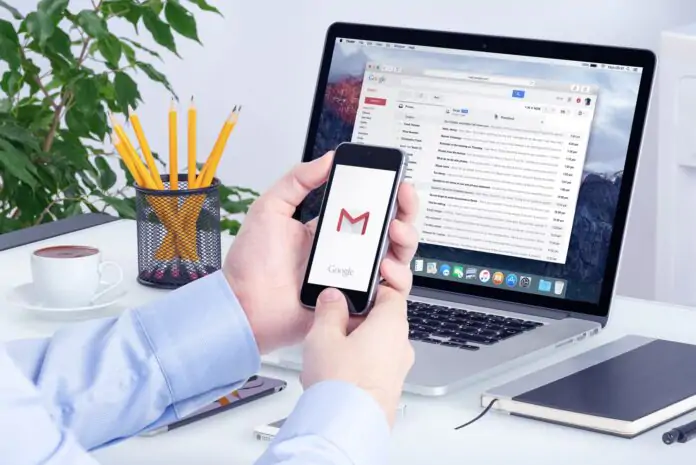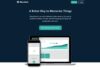Si vous recevez régulièrement des e-mails indésirables ou spam de la part d’un expéditeur en particulier, bloquer cette adresse peut être une solution efficace pour nettoyer votre boîte de réception. Que vous utilisiez la version web ou l’application mobile de Gmail, il est très facile de bloquer un expéditeur sur Gmail en seulement quelques clics.
Dans cet article, nous allons vous expliquer comment bloquer un expéditeur dans Gmail et comment ajuster vos paramètres de blocage si nécessaire.
Comment bloquer un expéditeur sur Gmail version web
Si vous utilisez la version web de Gmail, voici comment bloquer un expéditeur :
Étape 1 : Ouvrez votre compte Gmail et accédez à l’email de l’expéditeur que vous souhaitez bloquer.
Étape 2 : Cliquez sur les 3 points verticaux en haut à droite de l’email pour ouvrir le menu déroulant.
Étape 3 : Sélectionnez « Bloquer [nom de l’expéditeur] » dans le menu déroulant.
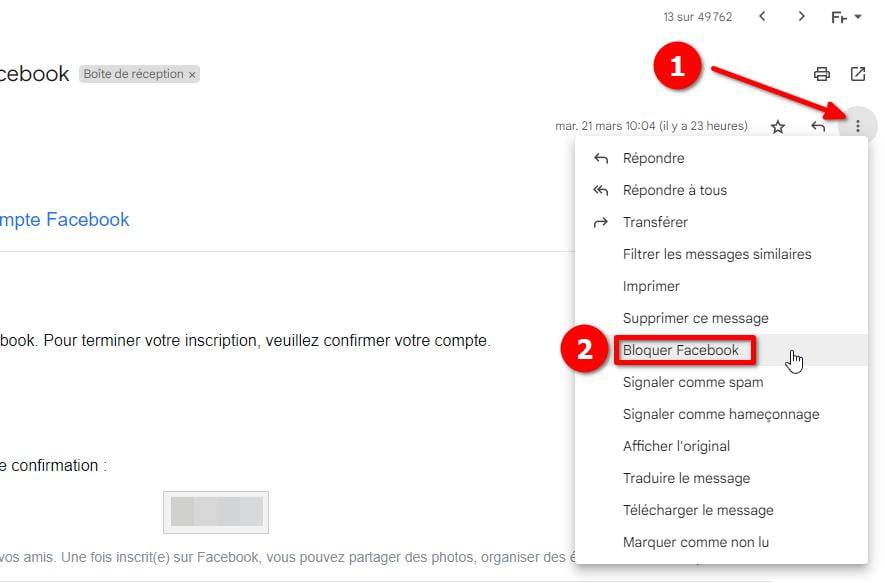
Étape 4 : Confirmez votre choix en cliquant sur « Bloquer » dans la fenêtre de confirmation qui s’affiche.
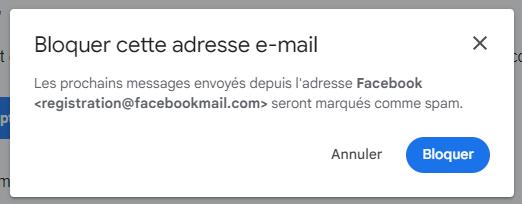
À partir de ce moment, tous les emails de cet expéditeur seront automatiquement envoyés dans le dossier des spams (« Courrier indésirable »).
Si vous souhaitez débloquer un expéditeur sur Gmail ou modifier les paramètres de blocage, vous pouvez accéder à la section « Filtres et adresses bloquées » de Gmail. Pour ce faire, cliquez sur l’icône « Paramètres » (représentée par une roue dentée) en haut à droite de la page de Gmail, puis sélectionnez « Voir tous les paramètres » dans le menu déroulant. Ensuite, cliquez sur l’onglet « Filtres et adresses bloquées » pour accéder à vos paramètres de blocage.
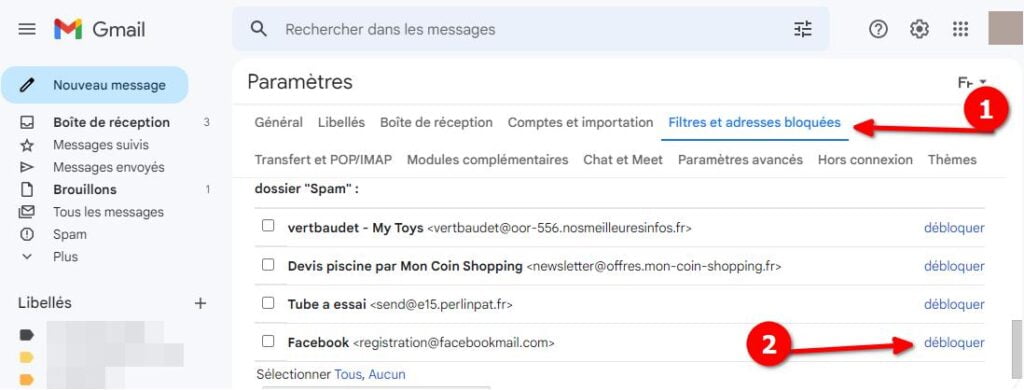
Repérez l’adresse que vous souhaitez débloquer cliquez sur débloquer. Confirmez votre choix dans la fenêtre qui va s’ouvrir.
Comment bloquer un expéditeur sur l’application mobile Gmail
Si vous utilisez l’application mobile Gmail, voici comment bloquer un expéditeur :
Étape 1 : Ouvrez l’email de l’expéditeur que vous souhaitez bloquer.
Étape 2 : Appuyez sur les trois points horizontaux en haut à droite de l’email au niveau de l’adresse mail de l’expéditeur (pas les 3 points tout en haut de l’écran) pour ouvrir le menu déroulant.
Étape 3 : Sélectionnez « Bloquer [nom de l’expéditeur] » dans le menu déroulant.
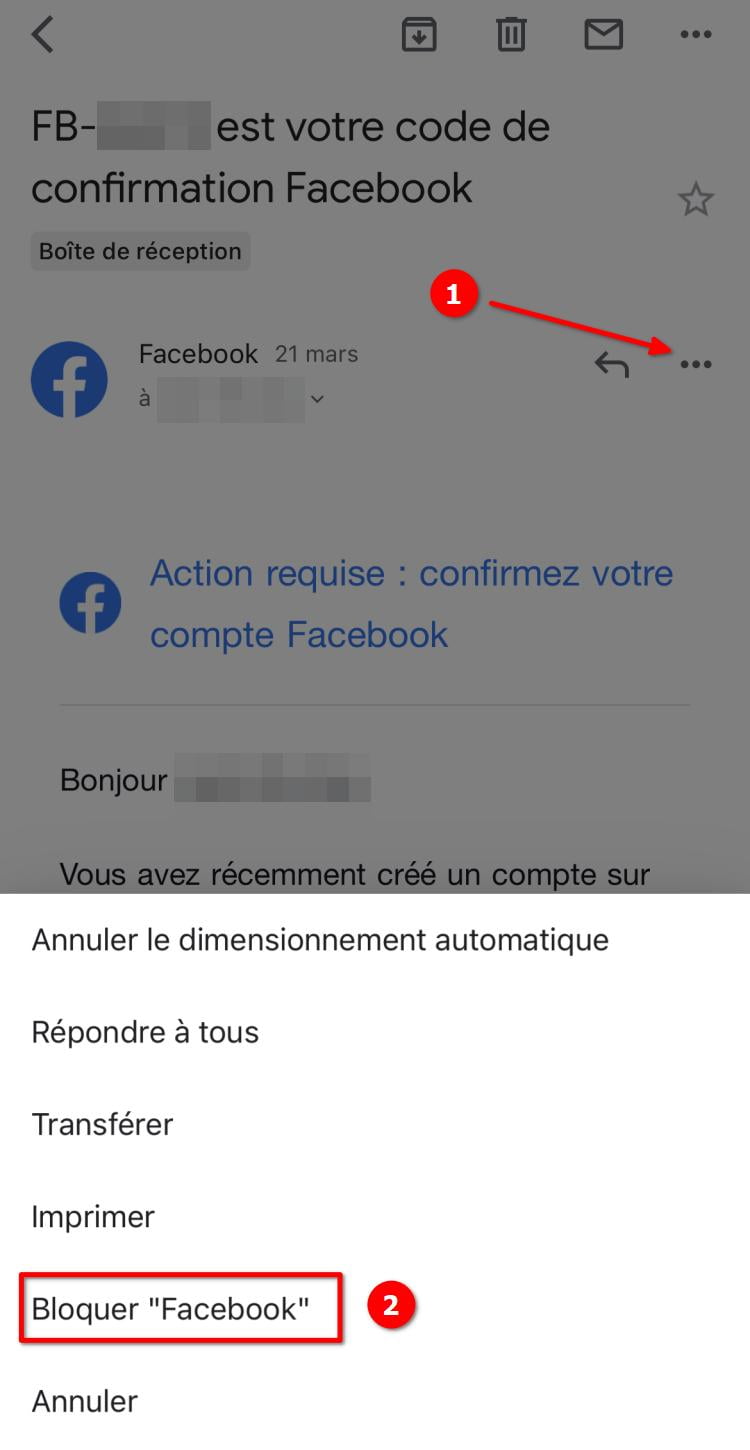
À partir de ce moment, tous les emails de cet expéditeur seront automatiquement envoyés dans le dossier « Spam » de votre application mobile Gmail.
Pour débloquer un expéditeur sur l’application mobile, le système est un peu moins bien fichu que sur la version web.
- Ouvrez l’application Gmail sur votre smartphone.
- Appuyez sur un email de l’expéditeur que vous souhaitez débloquer.
- Vous devriez voir un encadré gris en haut du mail. Dans cet encadré, cliquez sur le bouton Débloquer l’expéditeur.
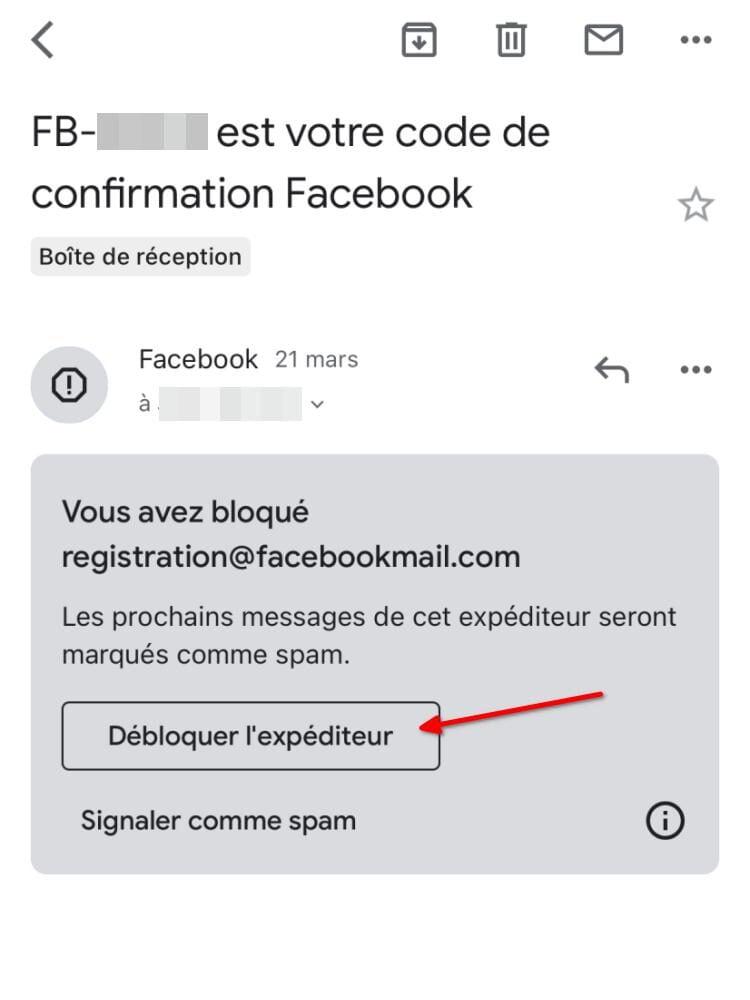
Le contact sera alors supprimé de la liste des adresses bloquées et vous pourrez à nouveau recevoir des e-mails de cette adresse.
Si jamais vous avez supprimé tous les mails de l’expéditeur bloqué, rendez-vous sur la version web de Gmail et suivez les étapes décrites à la fin de la première partie de cet article.
Voilà, vous savez maintenant comment bloquer un expéditeur sur Gmail sur la version web et l’application mobile. N’hésitez pas à modifier vos paramètres de blocage si vous souhaitez débloquer un expéditeur ou ajuster les réglages de filtrage de spam pour votre compte Gmail.
Questions fréquentes :
Que se passe-t-il si j’ai bloqué un expéditeur par erreur ?
Si vous avez bloqué un expéditeur par erreur ou si vous souhaitez débloquer un expéditeur sur Gmail, vous pouvez facilement le faire en accédant à la section « Filtres et adresses bloquées » de Gmail. Vous pouvez accéder à cette section en cliquant sur l’icône « Paramètres » en haut à droite de la page de Gmail, puis en sélectionnant « Voir tous les paramètres » dans le menu déroulant. Ensuite, cliquez sur l’onglet « Filtres et adresses bloquées » pour accéder à vos paramètres de blocage et trouver l’adresse bloquée que vous souhaitez débloquer.
Si j’ai bloqué un expéditeur sur la version web de Gmail, sera-t-il également bloqué sur l’application mobile ?
Oui, si vous bloquez un expéditeur sur la version web de Gmail, il sera également bloqué sur l’application mobile. Les paramètres de blocage sont synchronisés entre les différentes versions de Gmail.
Est-ce que bloquer un expéditeur dans Gmail signifie que tous ses e-mails seront définitivement supprimés ?
Non, bloquer un expéditeur dans Gmail ne supprime pas automatiquement tous ses e-mails. Cependant, tous les e-mails de cet expéditeur seront automatiquement envoyés dans le dossier des spams (« Courrier indésirable »), où ils seront stockés pendant 30 jours avant d’être définitivement supprimés.
Article mis à jour le 15 septembre 2025 par Byothe